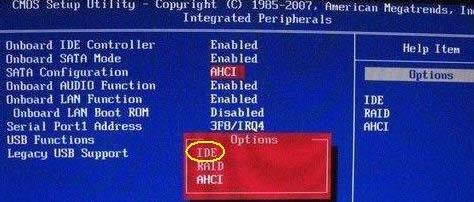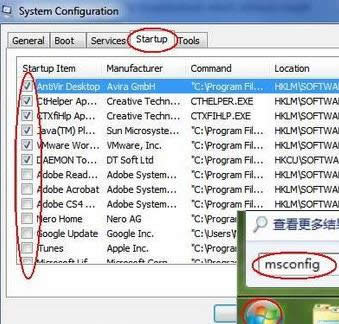本教程告诉你笔记本电脑开机蓝屏怎么处理
发布时间:2021-10-29 文章来源:xp下载站 浏览:
|
Windows 10是美国微软公司研发的跨平台及设备应用的操作系统。是微软发布的最后一个独立Windows版本。Windows 10共有7个发行版本,分别面向不同用户和设备。截止至2018年3月7日,Windows 10正式版已更新至秋季创意者10.0.16299.309版本,预览版已更新至春季创意者10.0.17120版本 笔记本是智慧科技的结晶体现,但是科技的东西也会出现各种各样的问题,笔记本电脑开机蓝屏就是其中之一,也使得一些电脑新手手无对策。那么,今天小编就给大家讲解笔记本电脑开机蓝屏怎么办。 有网友在网上说到笔记本电脑开机蓝屏,用键盘上的快捷键打开了任务管理器,没发现什么问题,CPU运行也很正常,但是桌面就是不显示。那么遇到笔记本电脑开机蓝屏情况解决的办法是什么? 笔记本电脑开机蓝屏怎么解决图文教程 首先检查下是否插入了USB设备。若有,拔掉USB设备再开机。
笔记本截图(1) 检查下磁盘模式是SATA还是IDE的。如果是XP系统,一般是IDE模式的。 进入BIOS,找到“Into grated peripherals”, 将里面的“SATA Configuration”项的值改为“IDE”或“Disabledy”。
笔记本截图(2) 如果以上方法不行, 可尝试开机时按F8键,选择“安全模式”然后启动windows。
笔记本截图(3) 开机以后,在“运行”框输入命令“msconfig”,打开的窗口中切换到“启动”,取消所有多余启动项:
笔记本截图(4) 如果还不能启动系统(蓝屏),建议使用小白一键系统重装软件进行重装系统了。
笔记本截图(5) 以上就是小编的一些关于笔记本电脑开机蓝屏怎么解决的方案了,祝君好运。 新技术融合:在易用性、安全性等方面进行了深入的改进与优化。针对云服务、智能移动设备、自然人机交互等新技术进行融合。Windows 10所新增的Windows Hello功能将带来一系列对于生物识别技术的支持。除了常见的指纹扫描之外,系统还能通过面部或虹膜扫描来让你进行登入。当然,你需要使用新的3D红外摄像头来获取到这些新功能。 |
本文章关键词: 本图文详细教程告诉你笔记本电脑开机蓝屏怎样处理
相关文章
本类教程排行
系统热门教程
本热门系统总排行